您好,登錄后才能下訂單哦!
您好,登錄后才能下訂單哦!
這篇文章主要介紹“Win7系統Print Spooler無法啟動怎么解決”的相關知識,小編通過實際案例向大家展示操作過程,操作方法簡單快捷,實用性強,希望這篇“Win7系統Print Spooler無法啟動怎么解決”文章能幫助大家解決問題。
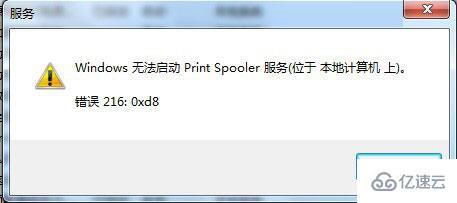
具體處理步驟如下:
1、按 Win + R 組合鍵,打開運行,并輸入:services.msc,點擊確定或回車,打開服務;
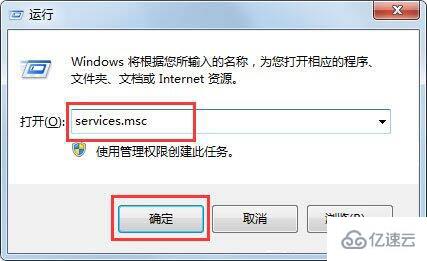
2、然后在服務窗口中,依次找到Print Spooler服務,然后點擊右鍵,在打開的菜單項中選擇屬性;
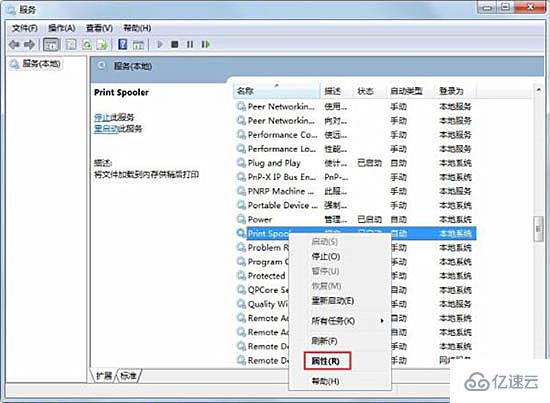
3、在Print Spooler服務窗口,選擇常規選項卡,然后啟動類型設置為自動,如果服務狀態是已停止的話,還要點擊下面的啟動服務;

4、然后在點擊Print Spooler屬性窗口的依存關系,查看相關的服務是否都開啟了,如果沒有開啟的話,右鍵點擊啟動即可;
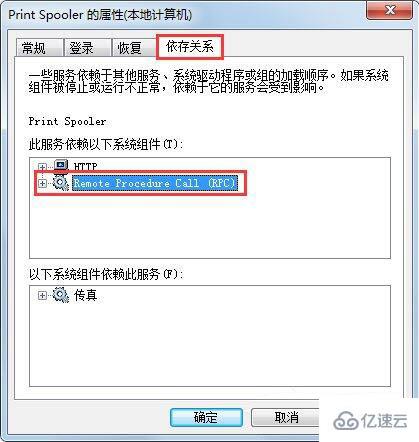
5、當然還可以使用命令提示符方法操作,具體方法是:按左下角的開始菜單,右鍵選擇命令提示符,在打開的菜單項中選擇以管理員身份運行;
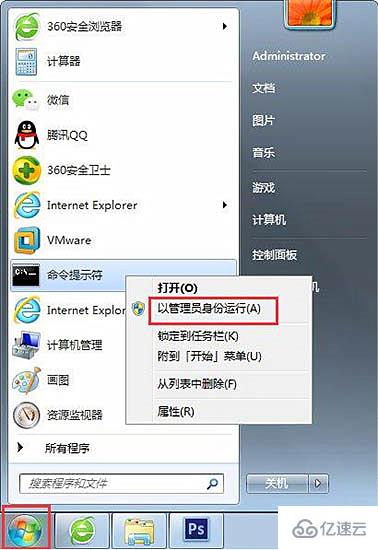
6、在命令提示符窗口中輸入:
按回車(Enter鍵)執行命令:net start Spooler,開啟服務命令;
按回車(Enter鍵)執行命令:net stop Spooler,關閉服務命令。

7、如果還不行,可以嘗試修改注冊表,下載和操作系統位數匹配的注冊表文件導入即可,同時,要確保系統盤這個路徑下的動態鏈文件(winprint.dll、jnwppr.dll)正確,否則找到和操作系統匹配的同名文件覆蓋之,C:\Windows\System32\spool\prtprocs\x64。
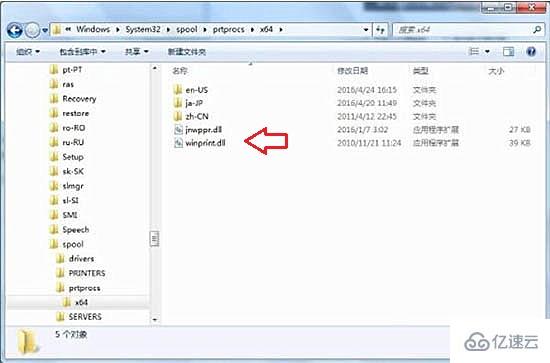
關于“Win7系統Print Spooler無法啟動怎么解決”的內容就介紹到這里了,感謝大家的閱讀。如果想了解更多行業相關的知識,可以關注億速云行業資訊頻道,小編每天都會為大家更新不同的知識點。
免責聲明:本站發布的內容(圖片、視頻和文字)以原創、轉載和分享為主,文章觀點不代表本網站立場,如果涉及侵權請聯系站長郵箱:is@yisu.com進行舉報,并提供相關證據,一經查實,將立刻刪除涉嫌侵權內容。